如何在 iPhone 上將 HEIC 轉換為 JPEG 格式
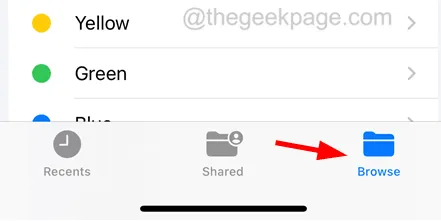
如何在 iPhone 上將 HEIC 轉換為 JPEG 格式
第 2 步:為此,您必須通過單擊主屏幕上的“文件”應用程序圖標來轉到該應用程序。
步驟 3:打開“文件”應用程序後,單擊底部的“瀏覽”選項卡。
步驟 4:在“位置”下,點擊列表中的“在我的 iPhone 上”選項。
步驟5:在這裡,您需要通過單擊右上角的三點菜單並從下拉列表中選擇“新建文件夾”來創建一個文件夾。
步驟 6:出現新創建的文件夾後,將其重命名為JPEG Photos或任何您想要的名稱。
第 7 步:現在打開“照片”應用程序,然後點擊底部面板中的“相冊”選項卡。
步驟 8:單擊頂部“我的相冊”部分下的“最近的相冊”,如圖所示。
步驟 9:現在,通過單擊頂部的“選擇”選項,然後一張一張地單擊照片,選擇要轉換為 JPEG 的所有照片。
第10步:完成後,單擊底部的“共享”按鈕。
第11步:向下滾動並選擇“複製照片”選項。
步驟13:長按文件夾的空白區域,然後單擊上下文菜單列表中的“粘貼”選項,如下圖所示。



發佈留言